En steg-för-steg-guide för att åtgärda YouTube som inte fungerar på Samsung TV
Så när dina älskade YouTube-videor plötsligt försvinner från din Samsung-TV känns det som att du missar något viktigt för din underhållningstid. Vår artikel har fem enkla korrigeringar för att få din YouTube-app att fungera korrekt så att du inte glömmer de där videorna du måste se. Vi vet helt hur frustrerande det är när något inte fungerar när det är familjekväll, eller när du suger på den senaste hypen. Oavsett om det bara är ett vanligt anslutningsproblem eller en av de där mycket frustrerande mjukvaruproblemen, har vi några enkla korrigeringar för att få din visning tillbaka på rätt spår. Prova dessa enkla steg så kommer du att streama som ett proffs igen och få den trevliga visningen du verkligen förtjänar. Låt oss fixa att din YouTube inte fungerar på Samsung TV och få igång din onlineunderhållning igen!
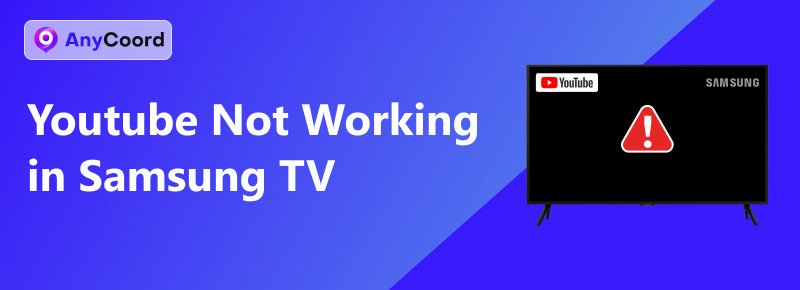
- GUIDELISTA
- Del 1. Så här fixar du att YouTube inte fungerar på Samsung TV: 5 metoder
- Del 2. Tillägg: Det bästa sättet att fixa en nedladdad YouTube-video som inte spelas
Del 1. Så här fixar du att YouTube inte fungerar på Samsung TV: 5 metoder
Kolla in kompatibiliteten för Samsung TV
Inkompatibiliteten kan vara den vanligaste orsaken till YouTube-fel på Samsung TV-apparater. För att undvika ett sådant problem kan du kontrollera TV:ns uppdatering för att skaffa det senaste paketet, och problemet kan lösas med en ny version.
Följ denna väg: inställningar > Stöd > Programuppdatering för att kontrollera den senaste uppdateringen.
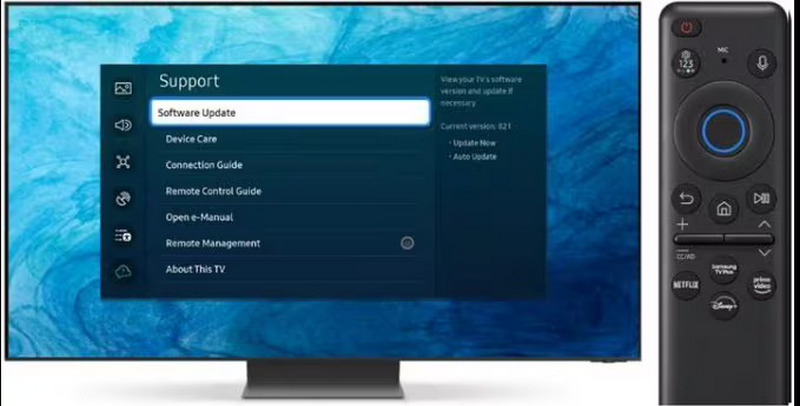
Nätverksanslutning
En instabil nätverksanslutning kan också leda till YouTube-fel. Prova alternativen nedan för att få ett mer stabilt nätverk.
1. Flytta din router närmare TV:n för att få en bättre Wi-Fi-signal. Om din router inte kan röra sig eller står still, kontrollera om det finns något metallföremål eller tjock vägg mellan TV:n och routern. Båda dessa kommer att försvaga signalen.
2. Sätt tillbaka Wi-Fi-routern och starta om den. Ibland är porten oxiderad och full av damm, vilket gör en dålig anslutning. Därför måste du använda en borste för att rengöra dess skåra. Under tiden kommer omstarten att uppdatera anslutningarna.
3. Byt till en annan Wi-Fi-kanal. Vissa Wi-Fi-kanaler är otroligt trånga vid en viss tidpunkt, eller så finns det några fel. Prova därför en annan Wi-Fi-kanal för att se om problemet är löst.
4. Starta ett internethastighetstest på din TV. I vissa fall är anslutningen bra, men hastigheten är väldigt låg. Du kan köra ett inbyggt internethastighetstest på en Samsung-TV eller installera ett tredjepartsverktyg för att testa det.
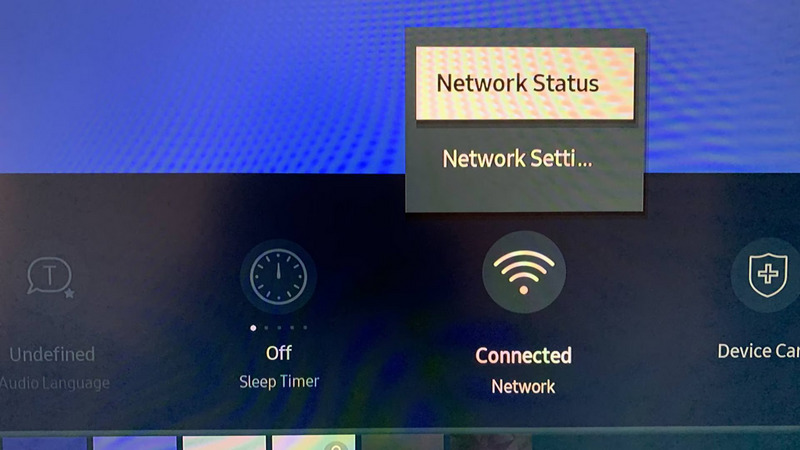
Installera om YouTube
Om du installerar om appen kan den återställas till fabriksstatus. Dessutom, om det finns skadade, buggar eller föråldrade filer, kommer det nya paketet att fixas och förnyas.
Följ denna väg för att installera om YouTube: Hem > Appar > Hantera appar. Sök sedan efter YouTube och välj det. Till sist, välj Installera om.
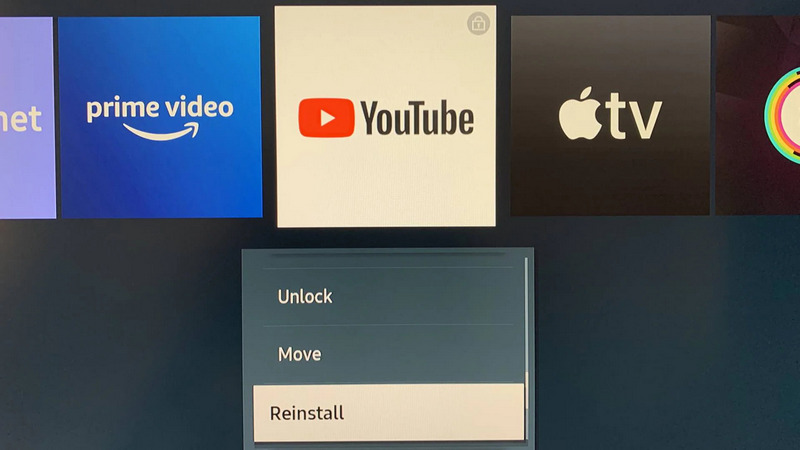
Rensa YouTubes cache och data
Om du inte vill installera om appen kan du också rensa YouTubes data eller cacheminne för att åtgärda problemet. Den här metoden kanske inte är lika effektiv som att installera om. Du kan prova den sista lösningen om den här inte fungerar.
Lokalisera Alla inställningar och välj det.
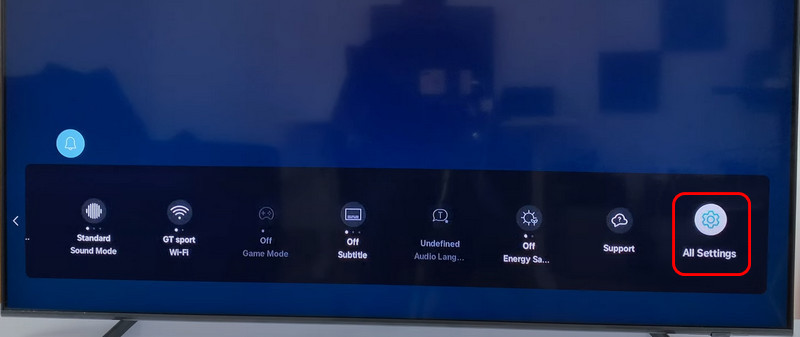
Hitta Stöd och välj Enhetsvård.
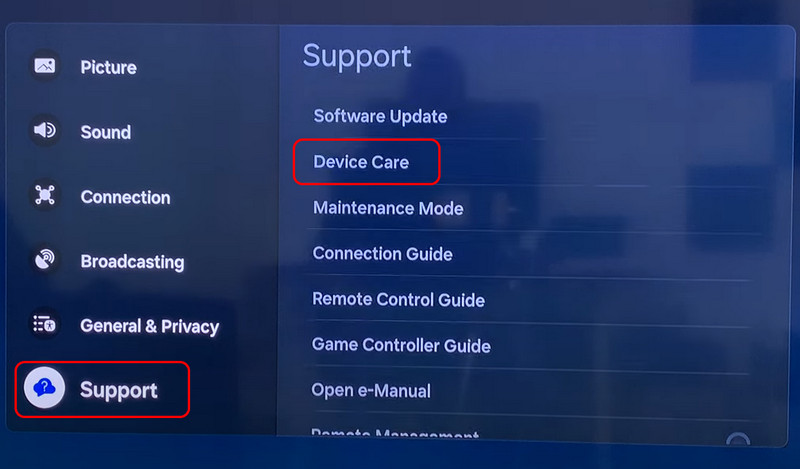
Välj att Hantera lagring.
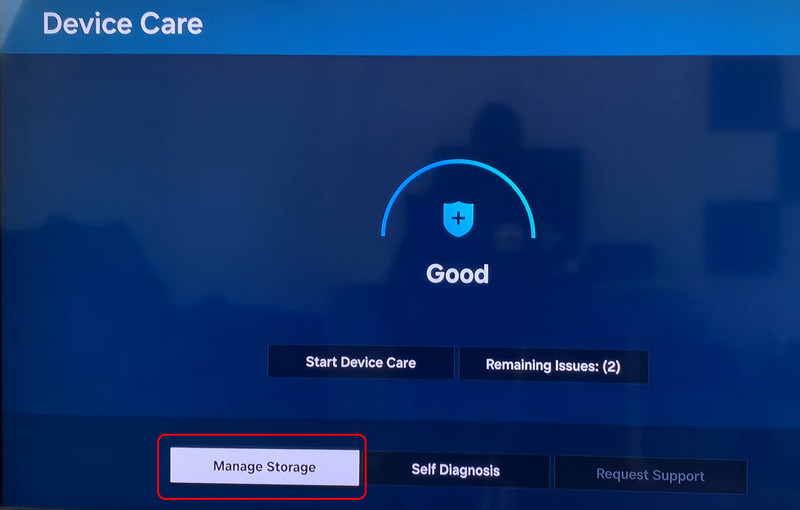
Hitta YouTube och välj Visa detaljer.
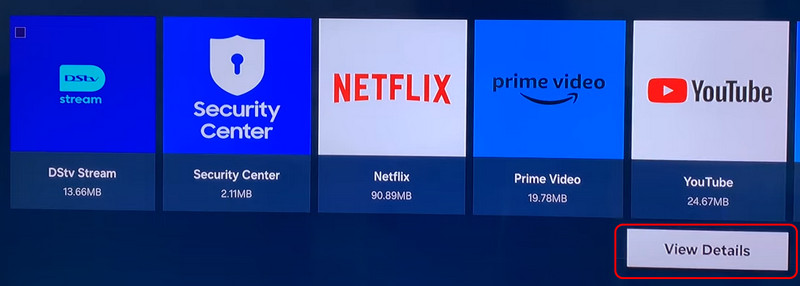
Välja Rensa data eller Rensa cache.
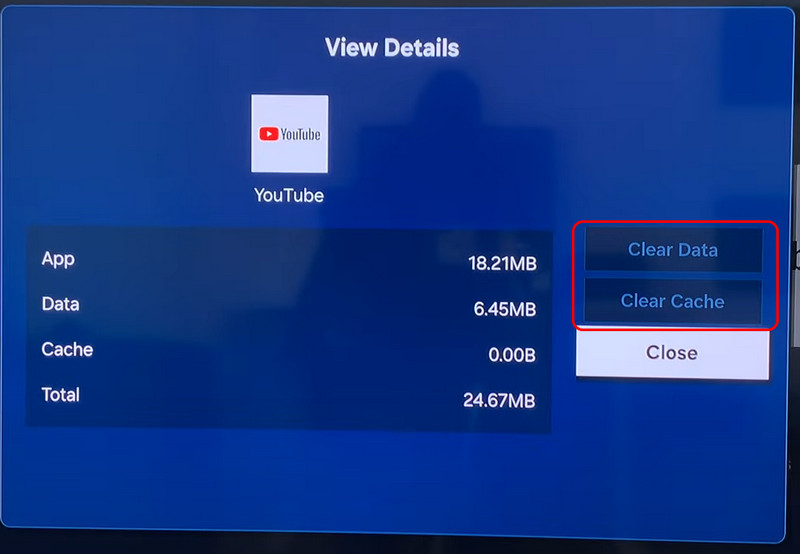
Lås upp YouTube
Samsung TV använder operativsystemet Tizen och har en låsfunktion för att förhindra barn från att komma åt vissa appar. YouTube-appen på din TV har troligen låsts av någon och du kan inte komma åt den.
Så även om du gör ditt absolut bästa och installerar om det som jag instruerade dig att, kommer systemet fortfarande att uppmana dig att ange PIN-koden för att låsa upp applikationen. Så här låser du upp den:
Följ de föregående stegen för att hitta Appar menyn på din Samsung TV.
Välj Låsa upp och ange din PIN-kod.
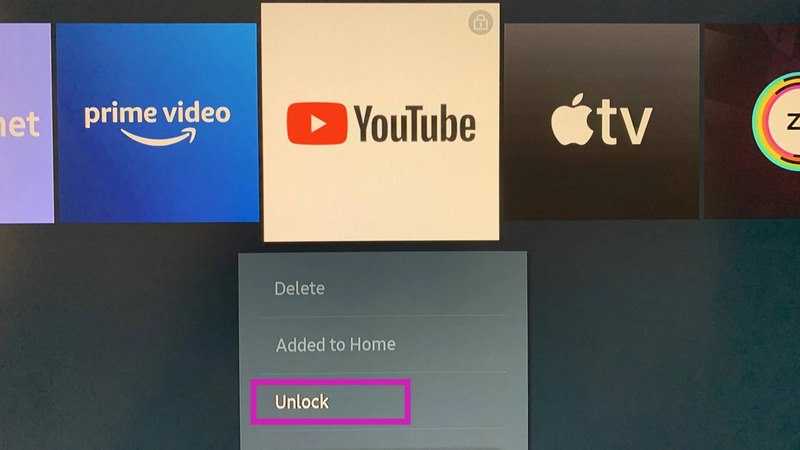
Del 2. Tillägg: Det bästa sättet att fixa en nedladdad YouTube-video som inte spelas
Att hitta en nedladdad YouTube-video som helt enkelt inte kan spelas upp är minst sagt irriterande när du är redo att se ditt önskade innehåll offline. Lyckligtvis är en av de bästa lösningarna du hittar Arkthinker Video Reparation. Detta kraftfulla och effektiva verktyg är byggt för att åtgärda vanliga problem som filkorruption, skadade videosegment och uppspelningsproblem som kan uppstå under nedladdning.
Genom att implementera avancerade reparationsalgoritmer arbetar Arkthinker med brådska för att få din video tillbaka till dess fullständiga och funktionella kvalitetsstatus. Det är enkelt att använda och består bara av en uppsättning lätta att följa steg som är mycket enkla för alla som inte är så datoravancerade att följa. Att äga ditt eget exemplar av Arkthinker Video Repair kommer att ge dig en enkel lösning för att hämta dina offline YouTube-klipp och fortsätta titta på din underhållning nonstop. Detta verktyg är en absolut nödvändig lösning för alla användare som söker en oavbruten tittarupplevelse varje gång. Ge användningen av Absolutely Arkthinker Video Repair ett försök idag med total uppspelning perfektion.
Öppna Arkthinker Video Repair och ladda upp en exempelvideo.
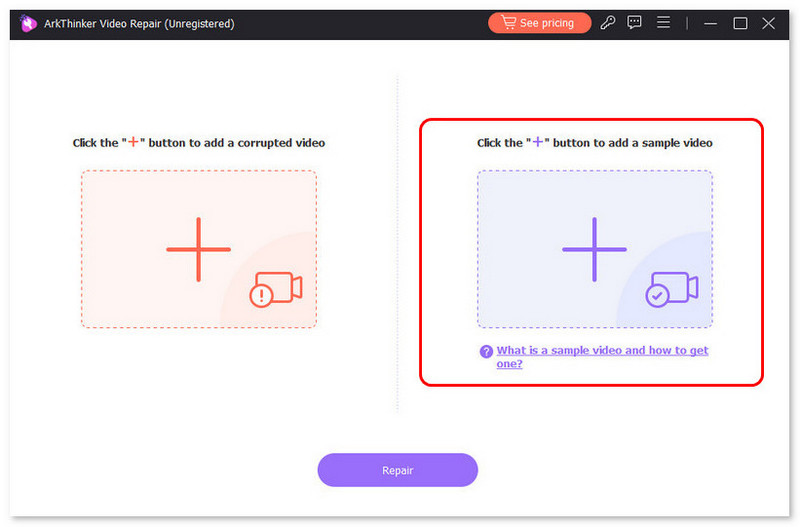
Ladda upp en skadad video till vänster och klicka Reparera.
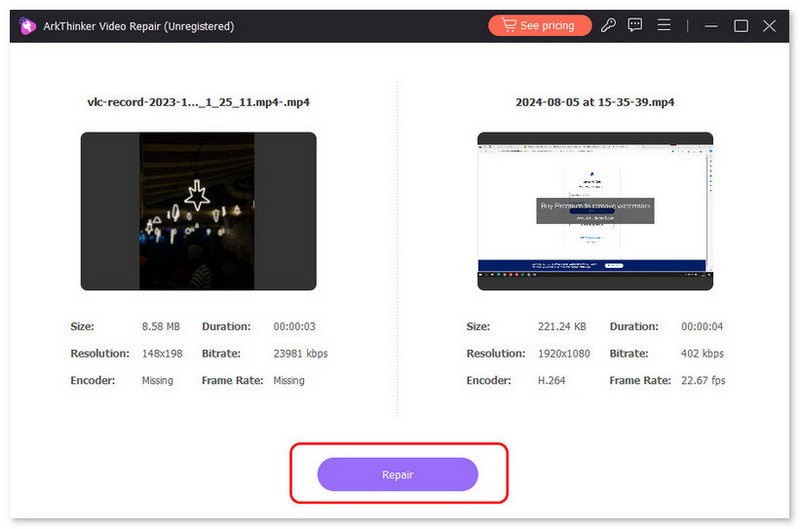
Välja Spara att exportera.
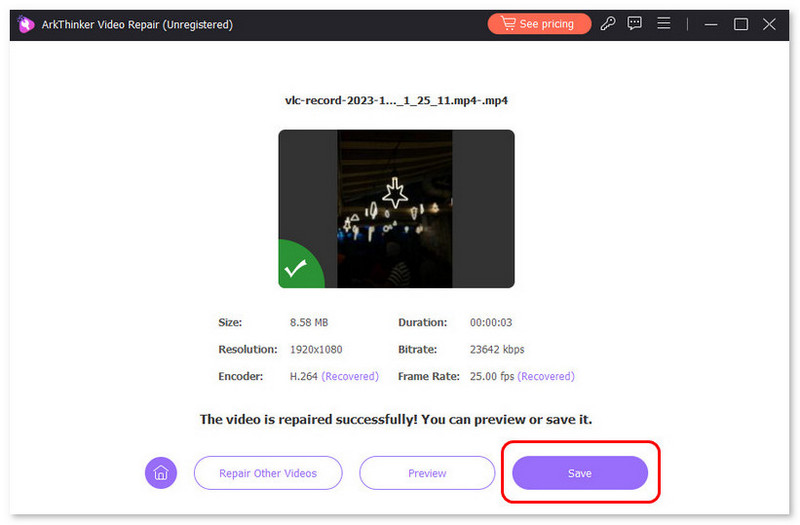
Slutsats
Idag visade vi dig de 5 snabbaste sätten att hjälpa dig fixa att din YouTube inte fungerar på Samsung TV. Först måste du kontrollera nätverksanslutningen. Du kan börja med att koppla tillbaka kabeln och rengöra damm i skåran. För det andra, rensa cachen eller data för att återställa den till fabriksstatus. Försök sedan att installera om den för att få den senaste versionen. Vad mer, om du har några frågor, tveka inte att kontakta oss eller läs mer av vår artikel nedan.
Vad tycker du om det här inlägget? Klicka för att betygsätta detta inlägg.
Excellent
Betyg: 5 / 5 (baserat på 602 röster)
Hitta fler lösningar
Hur man snabbar upp videor och ljud i Windows Media Player Audio Cutters: offline- och onlineverktyg för att klippa ljudfiler 4 bästa låtrepeterare för Mac, PC, iPhone, Android, Online Ta bort ljud från video – Stäng av video på olika enheter Topp 5 AI-videogeneratorer för att skapa videor direkt Topp 6 sätt att uppskala video med AI-teknik för nybörjareRelativa artiklar
- Redigera video
- Hur man gör en kort video längre med 3 olika metoder
- Slinga en video på iPhone, iPad, Android-telefon och dator
- Gratis videoredigeringsprogram – 7 bästa gratis videoredigeringsappar
- 3 TikTok Watermark Remover-appar för att ta bort TikTok Watermark
- Videofilter – Hur man lägger till och sätter ett filter på en video 2024
- Hur man saktar ner en video och gör slow motion-video 2024
- Dela din stora videofil med 3 bästa filmklippare 2024
- Hur man lägger till vattenstämpel till video på olika enheter 2024
- 5 bästa MP4-kompressorer för att minska videofilstorleken 2024
- Detaljerad guide om hur man saktar ner en video på Snapchat 2024


